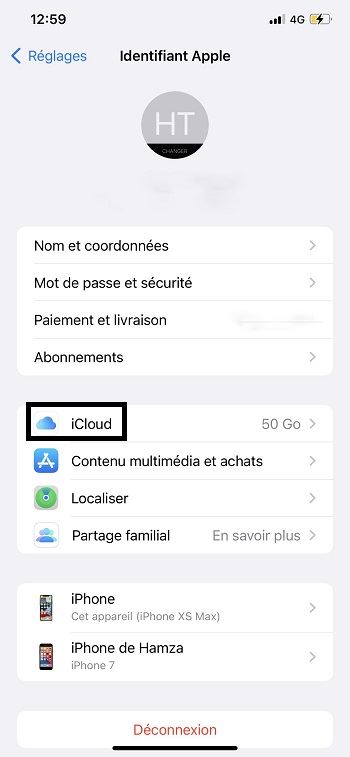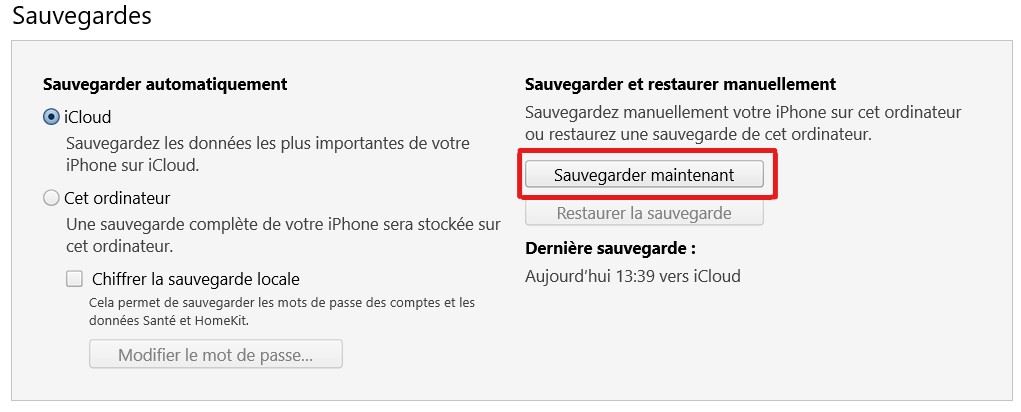Återställ din iPhone från en säkerhetskopia | Allt för telefon, hur du sparar och återställer din iPhone?
Hur du sparar och återställer din iPhone
Contents
- 1 Hur du sparar och återställer din iPhone
- 1.1 Hur man återställer din iPhone ?
- 1.2 Återställ standardinställningarna för din iPhone
- 1.3 Återställ din iPhone från iCloud Backup
- 1.4 Återställ din iPhone via en dator från en iTunes -säkerhetskopia
- 1.5 Hur du sparar och återställer din iPhone ?
- 1.6 Vad är återställningen av en iPhone ?
- 1.7 Varför återställa en iPhone ?
- 1.8 Återställ din iPhone från iCloud
- 1.9 Första steget: Spara iPhone
- 1.10 Återställ och spara en iPhone med en dator
Det kan hända att vi stöter på problem med din iPhone. Det finns då två typer av användare. Den första, som är en modellstudent som gör sin säkerhetskopia regelbundet och den andra, som aldrig gör sina säkerhetskopior på grund av brist på tid eller helt enkelt att han inte vet hur man gör.
Hur man återställer din iPhone ?
Din iPhone fungerar inte längre ordentligt ? Du vill bara formatera Din telefon innan du säljer den ? För att göra detta måste du gå vidare till Återställa din iPhone ! Den här operationen ger din smartphone till ditt ursprungliga tillstånd genom att ta bort dina filer, dina data, din musik, dina foton och dina videor för att sätta operativsystemet från telefonen till fabriksstatusen. Detta gör att du också kan återställa en gammal säkerhetskopia och överföra allt innehåll i din gamla telefon till din nya iPhone.
Det finns flera manipulationer för Återställ din smartphone, Du kan göra restaureringen direkt på din iPhone men också via en dator av iTunes Eller block. Upptäck alla manipulationer och tricks för Återställ din iPhone som en chef !

Återställ standardinställningarna för din iPhone
Återställ enkelt din iPhone i 3 steg ! Men innan du återställer din enhet, här är några små tips från experterna på Allt för telefon ::
– Spara dina data viktigt, för när restaureringen har genomförts kommer dina data att gå förlorade.
– Ladda om i sin helhet batteri Från din iPhone eller anslut din enhet via din blixtladdare eller din 30 -pin -laddare under catering.
– Ansluta Din iPhone i WiFi -nätverk Innan du startar restaureringen.
Följ dessa några steg och Återställ din iPhone på nolltid :
1. Åtkomst till “Allmänt” -menyn i inställningarna
2. Klicka på “Återställ”
3. Välj “Radera innehåll och inställningar”
4. Avsluta med att följa instruktionerna på skärmen
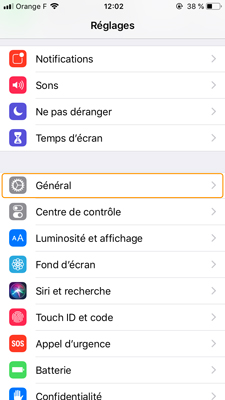

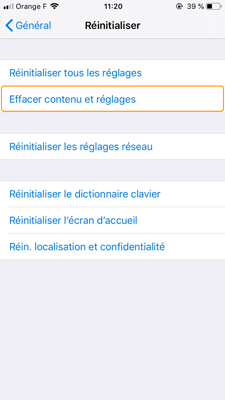
Återställ din iPhone från iCloud Backup
Du har just förvärvat en ny iPhone ? Du önskar Återställ din iPhone via en icloud backup, Men du vet inte hur man gör ? Du måste tidigare ha raderat innehållet och inställningarna på din smartphone, så att du kan göra en Catering via iCloud. På en ny eller redan formaterad iPhone är ingen uppströmsmanipulation nödvändig.
Innan du börjar catering, kom ihåg att ansluta din iPhone till ett sektoruttag och ansluta till ditt WiFi -nätverk. Följ dessa steg steg för steg och utför Återställa din iPhone via iCloud !
1. Börja med att slå på din nya iPhone eller en iPhone vars innehåll och inställningar har återställts.
2. Följ instruktionerna som kommer att visas och bestämma ett språk och en region.
3. Välj “Konfigurera manuellt”
4. Välj “Återställ från iCloud”
5. Anslut till iCloud med din Apple -identifierare
6. Avsluta med att välja en säkerhetskopia som du tidigare har gjort. Allt du behöver göra är att vänta på att överföra dina data.
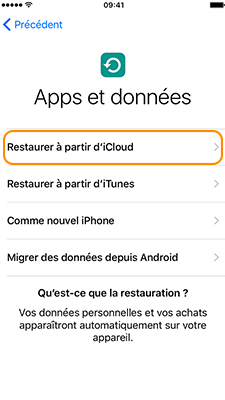
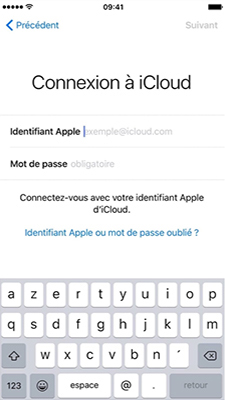
Återställ din iPhone via en dator från en iTunes -säkerhetskopia
Du önskar Återställ din iPhone via iTunes ? Ingenting är lättare ! Allt för telefon förklarar och guidar dig i de olika stadierna i Återställning av din smartphone. Du måste tidigare ha installerat iTunes -programvara på din dator innan du kan börja. Denna restaurering gör att du kan sätta tillbaka din iPhone till fabriken eller återställa säkerhetskopian på din gamla enhet på din nya iPhone ! Gör Återställa din iPhone Genom att följa stegen nedan:
1. Börja med att inaktivera alternativet “Hitta min iPhone”
2. Anslut din iPhone via en USB -kabel till din dator.
3. Din iTunes -programvara öppnar inte ? I det här fallet lansera det manuellt
4. Din iPhone kommer att visas i iTunes, välj den
5. Klicka på “Återställ säkerhetskopian”
6. Välj den säkerhetskopia du vill ha
7. Klicka på “Återställ”
8. Koppla inte bort din iPhone efter omstart, vänta till slutet av synkroniseringen med din dator.
9. Du kan koppla bort din iPhone, catering är över.
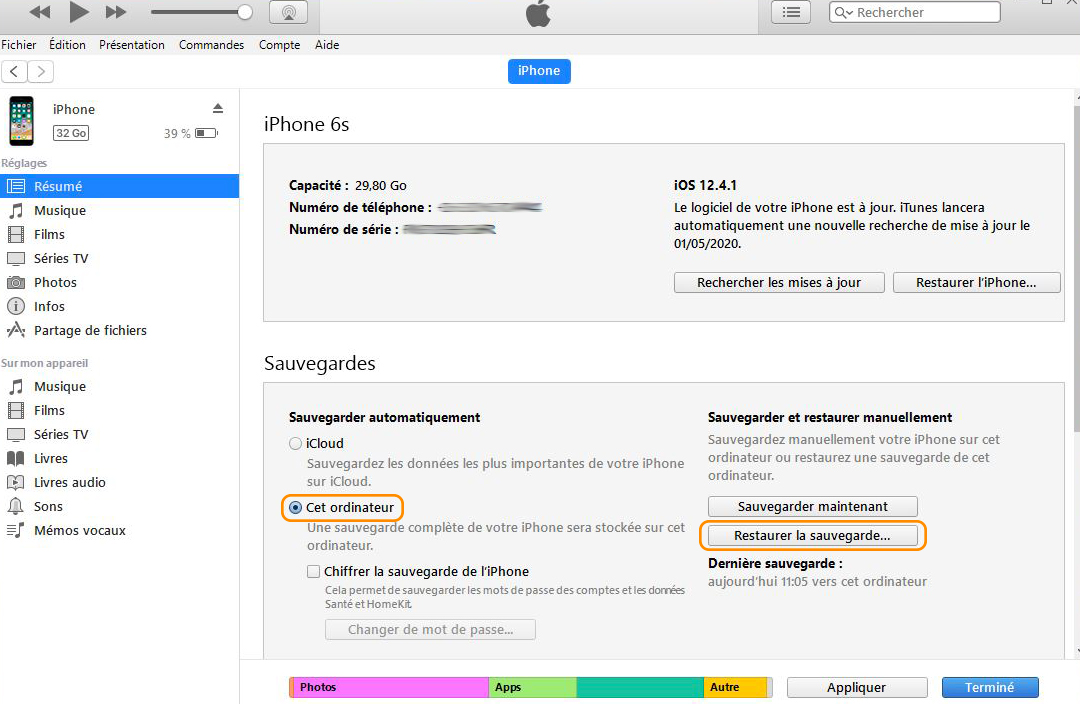
Andra cateringfördelar på din iPhone !
Med tiden blir våra smartphones lustiga och tenderar att arbeta i långsam rörelse. Visste du att Återställ din iPhone Genom att formatera det i sitt ursprungliga tillstånd, det vill säga dess fabriksstat låter dig hitta alla kapaciteter på din smartphone. Principen om restaurering är att krossa programvaran på din iPhone och radera alla data, appar, foton, videor. För att att rengöra i alla hörn. Det är uppenbarligen mycket viktigt att utföra en Säkerhetskopiering av din enhet Innan du genomför denna process. Men en enkel restaurering kan låta dig hitta en nio iPhone och undvik att ersätta det ! Om du bara vill behålla dina iPhone -foton innan du gör en restaurering, ta reda på hur du kan överföra foton och videor på din iPhone till din dator .
Hur du sparar och återställer din iPhone ?

Du stöter på problem med din iPhone, du byter modeller eller vill rengöra den … Jag kommer att förklara steg för steg hur du sparar och återställer din Apple -smartphone.
Det kan hända att vi stöter på problem med din iPhone. Det finns då två typer av användare. Den första, som är en modellstudent som gör sin säkerhetskopia regelbundet och den andra, som aldrig gör sina säkerhetskopior på grund av brist på tid eller helt enkelt att han inte vet hur man gör.
Först kommer vi att göra en säkerhetskopia av hela din iPhone. Som innehåller samtal, SMS, inställningar, foton, konfiguration av dina brevlådor och applikationer. Då berättar jag hur du ska installera om och återställa din säkerhetskopia i din iPhone.
Vad är återställningen av en iPhone ?
Det är väldigt enkelt, Återställningen av en iPhone motsvarar helt enkelt återställningen av din iPhone för att återgå till en backupbro. Förvirra dig inte med återställning, vilket kommer att ta bort dina data utan säkerhetskopiering utan säkerhetskopiering.
Varför återställa en iPhone ?
Flera skäl kan motivera återställningen av din iPhone:
- Reparera en långsam iPhone: Vissa data kan samlas på din iPhone och därför bromsa dess drift, återställa att din telefon kan lösa detta problem
- Frakt i After -Sales -tjänsten: När du skickar din iPhone till FNAC efter försäljningstjänsten kan du bli ombedd att återställa din smartphone.
- Försäljning av din iPhone.
Restaurering kan göras direkt Från iPhone med iCloud, Eller Använda en PC eller Mac med iTunes.
Återställ din iPhone från iCloud
Första steget: Spara iPhone
Under restaureringen kommer säkerhetskopian att vara mycket viktig, om du vill undvika att förlora dina data är det oundvikligt, det är som en slags “checkpoint”.
- För att rädda din iPhone från iCloud inbjuder jag dig att gå till inställningar Av din iPhone, gå sedan tillIcloud, Som anges på bilden.
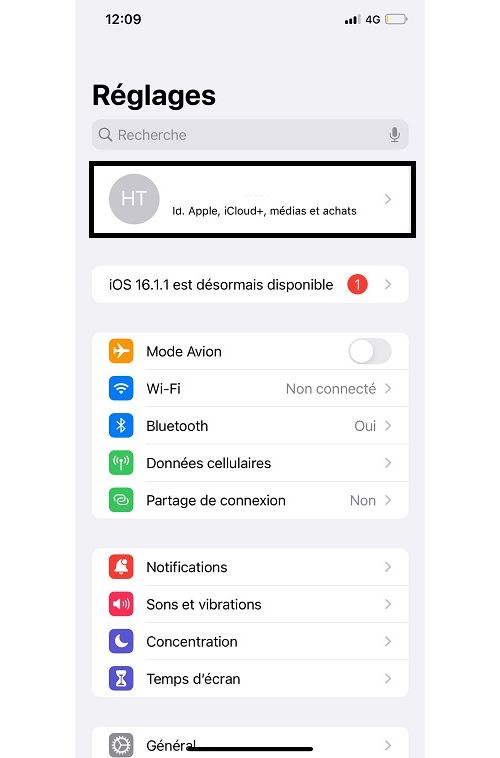
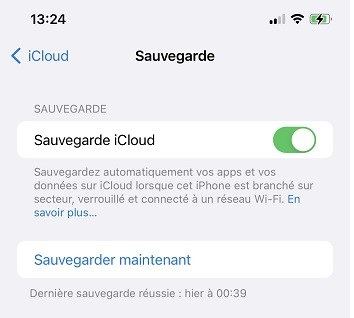
Här är du nu på backup -sidan, om rutan Icloud backup kontrolleras, dina data sparas automatiskt; Annars kan du tvinga säkerhetskopian genom att trycka på ” Spara nu“” ” . Se också till att kontrollera datumet för den senaste säkerhetskopian för att återställa dina senaste uppgifter.
Andra steget: Återställ iPhone
För att återställa din iPhone från en iCloud -säkerhetskopia måste du radera allt innehållet i iPhone. För att göra detta, gå till Inställningar => Allmänt => Återställ, Sedan radera innehåll och inställningar, din iPhone och sedan återställs helt.
Då är det starten av iPhone som när den först användes. På menyn Appar och data, Tryck bara på Återställ från iCloud och välj den sista säkerhetskopian (eller det du väljer).
Återställ och spara en iPhone med en dator
Om du vill göra din säkerhetskopia lokalt kan du göra det från en dator med iTunes.
Som standard är iTunes redan installerat på Mac, för Windows -datorer kommer det att vara nödvändigt att installera det från Windows Store.
- Anslut din iPhone till din dator, den senare känner sedan igen din iPhone.
- Klicka på miniatyrbilden på iPhone längst upp till vänster, du befinner dig på fliken Sammanfattning. Spara din iPhone genom att klicka på ” Spara nu“” ” .För att verifiera att säkerhetskopian har gjorts bra, gå till fliken ” Säkerhetskopiering“Du har informationen” Säkerhetskopiering“” ” .
Här är din säkerhetskopia över, du kan börja återställa din iPhone. För att göra det stannar vi på fliken ” Sammanfattning“” ” . Klicka på ” Återställ iPhone… ”Vänta sedan. Följ stegen på skärmen.
När meddelandet säger att din iPhone startar om betyder det att restaureringen är över. När du startar om din iPhone är det som nytt, det är upp till dig att konfigurera den.